Bir resmi sevdin, ama tam olarak düzgün hizalanmamış mı? Evet, bu sinir bozucu olabilir. Resim güzel bir çöl manzarasını gösteriyor olabilir, ancak yatay hat tamamen düz değil. Photoshop Elements ile bu zorluğu kolayca aşabilir ve resmini daha uyumlu hale getirebilirsin.
En önemli bulgular
- Eğik bir resim izleyicinin algısını olumsuz etkileyebilir.
- Photoshop Elements'in düzeltilme aracı basit ve etkili bir hizalama sağlar.
- Düzeltilen alanlarda beyaz kenarları önlemek veya tamamen kaldırmak için pikseller ile dolgu yapabilirsin.
Adım Adım Kılavuz
Öncelikle resmini Photoshop Elements'te aç. Uygulamayı başlattıktan sonra, düzeltmek istediğin resmi yüklemeden sonraki adıma geçme.
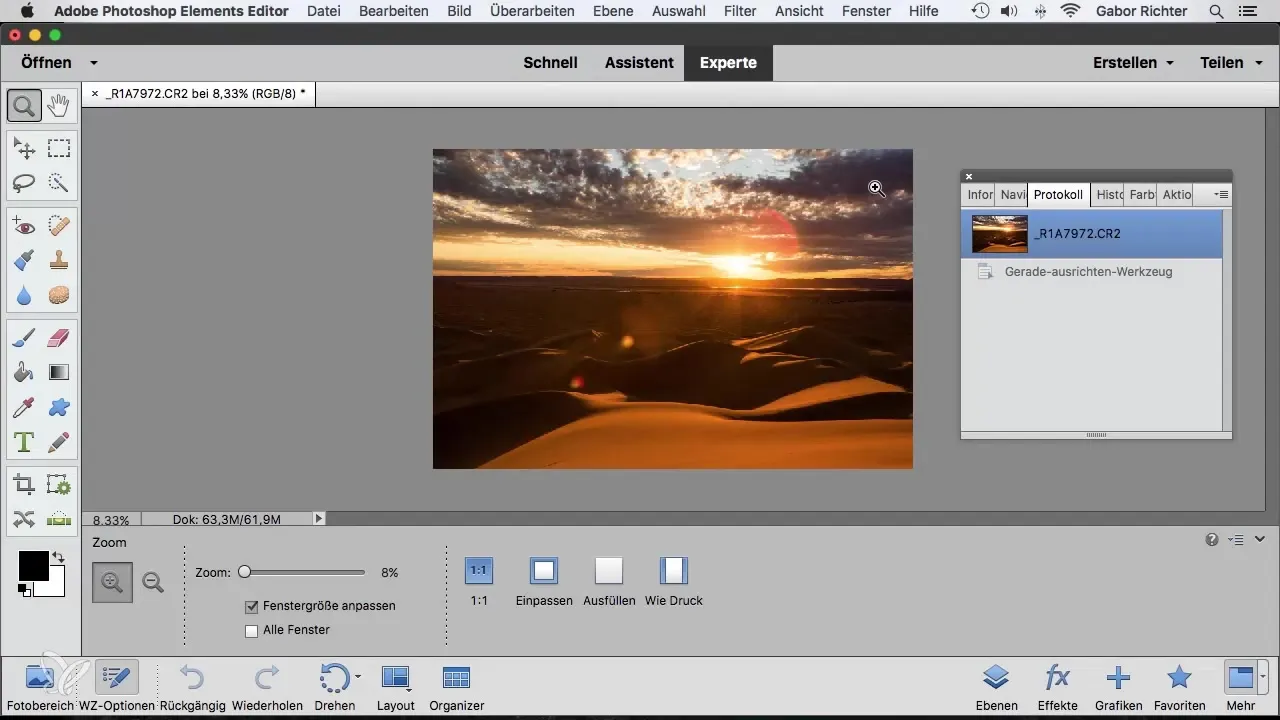
Adım 1: Çizgiyi Bul
Resmin yatay çizgisini tanımlamak için kompozisyona bak. Resmin içindeki çizginin hafif eğik olduğunu fark edeceksin ve bu seni rahatsız ediyor. Resimdeki çizgilerin iyi hizalanması, izleyiciye huzur hissi vermek açısından önemlidir.
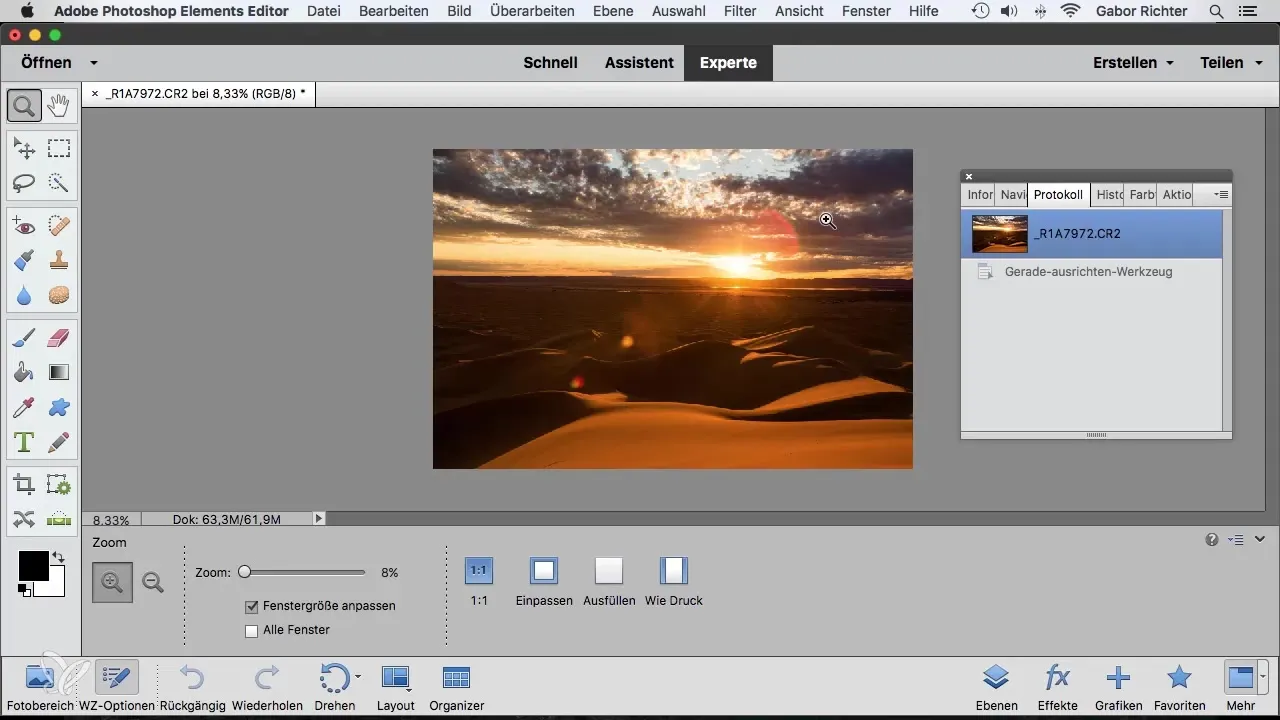
Adım 2: Düzeltme Aracını Seç
Şimdi düzeltme aracını seçme zamanı. İlk başta bir nişan alma aracı gibi görünür. Bu araçla eğik hizadaki açık bir noktayı belirle. Ardından çizgi boyunca git ve resmin içindeki yatay çizginin gerçekten hangi yönde olması gerektiğini göster.
Adım 3: Resmi Hizala
Aleti bırak, ve Photoshop Elements'in resmini otomatik olarak döndürdüğünü göreceksin. Ardından resim doğru bir şekilde hizalanmış olacak. Bu süreçte boş beyaz kenarların olmadığından emin ol. Bu kenarlar genellikle resim döndürüldüğünde ortaya çıkar.
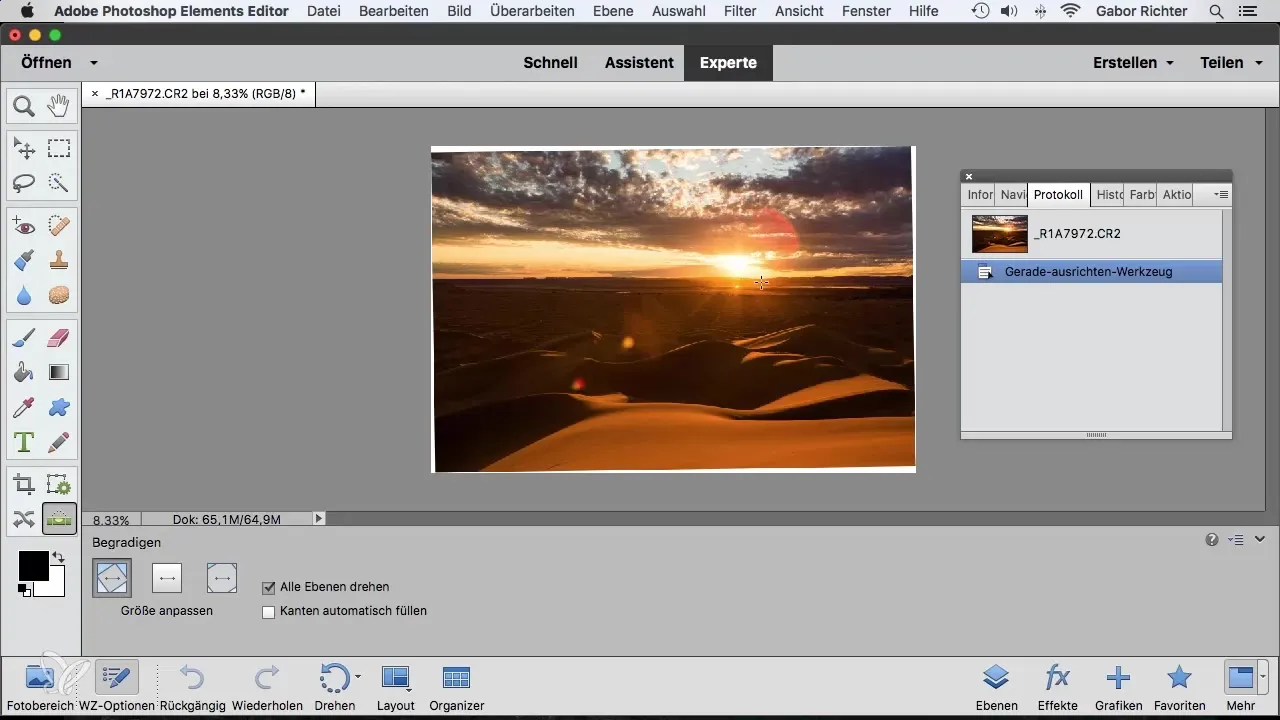
Adım 4: Kırpmayı Kaldır
Bir sonraki adımda kırpmayı ayarlaman gerekecek. Beyaz kenarları kaldırmak ve tercih ettiğin seçimi yapmak için kırpma aracını kullanabilirsin. Bu şekilde, hoş olmayan beyaz kenarın kaybolmasını sağlarsın.
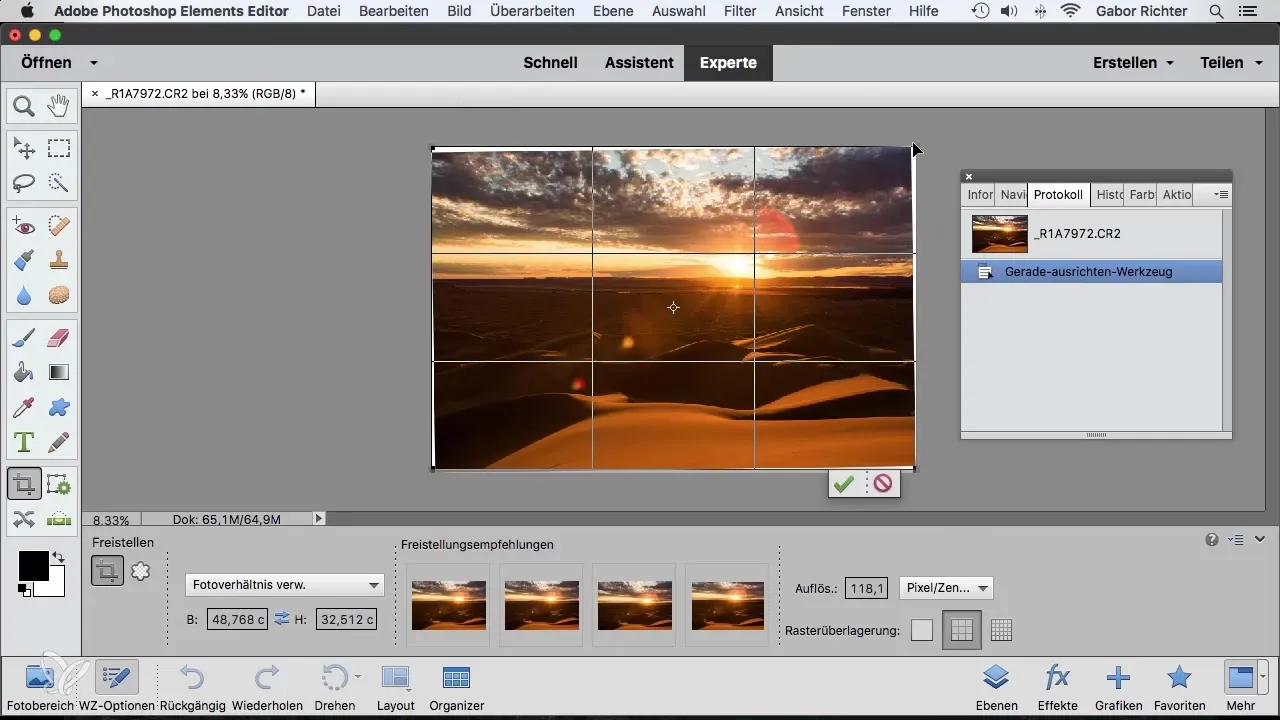
Adım 5: Değişiklikleri Onayla
Kırpma aracıyla çalıştıktan sonra değişikliklerini onayla. Şimdi resimde düzgün bir hizalama görmelisin, rahatsız edici beyaz kenarlar olmadan, ve şimdi çok daha çekici görünüyor.
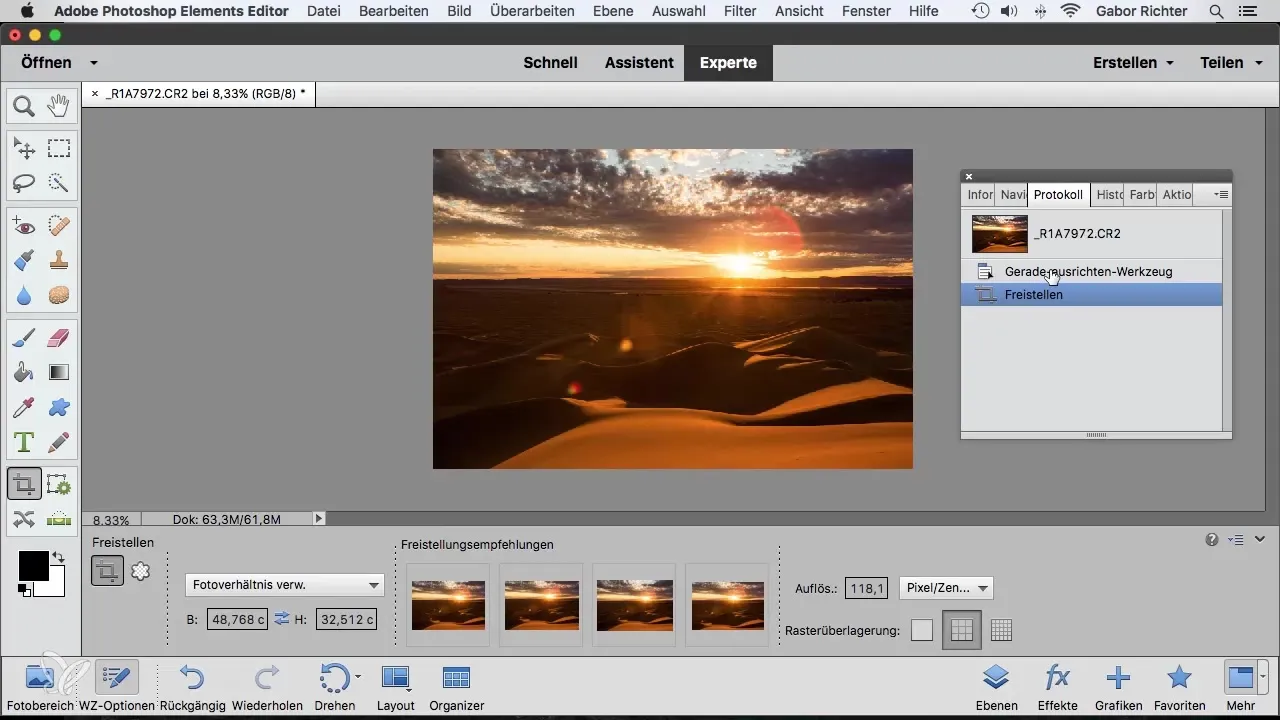
Adım 6: Otomatik Doldurmayı Aktif Et
Eğer kenarları düzeltmeye karar verirsen, düzeltme aracına geri dön ve “Kenarı otomatik doldur” seçeneğini seç. Bu senin beyaz kenarları resimden uygun piksellerle doldurmanı sağlar.
Adım 7: Alternatifleri Seç
Ayrıca arka plan kaldırma özelliğini etkinleştirebilirsin. Bu, beyaz kenarların doğrudan kesilmesine neden olur ve daha temiz bir nihai sonuç elde edersin. Yatay çizgini tekrar aracın üzerinden geçir ve bir kez daha değişiklikleri onayla.
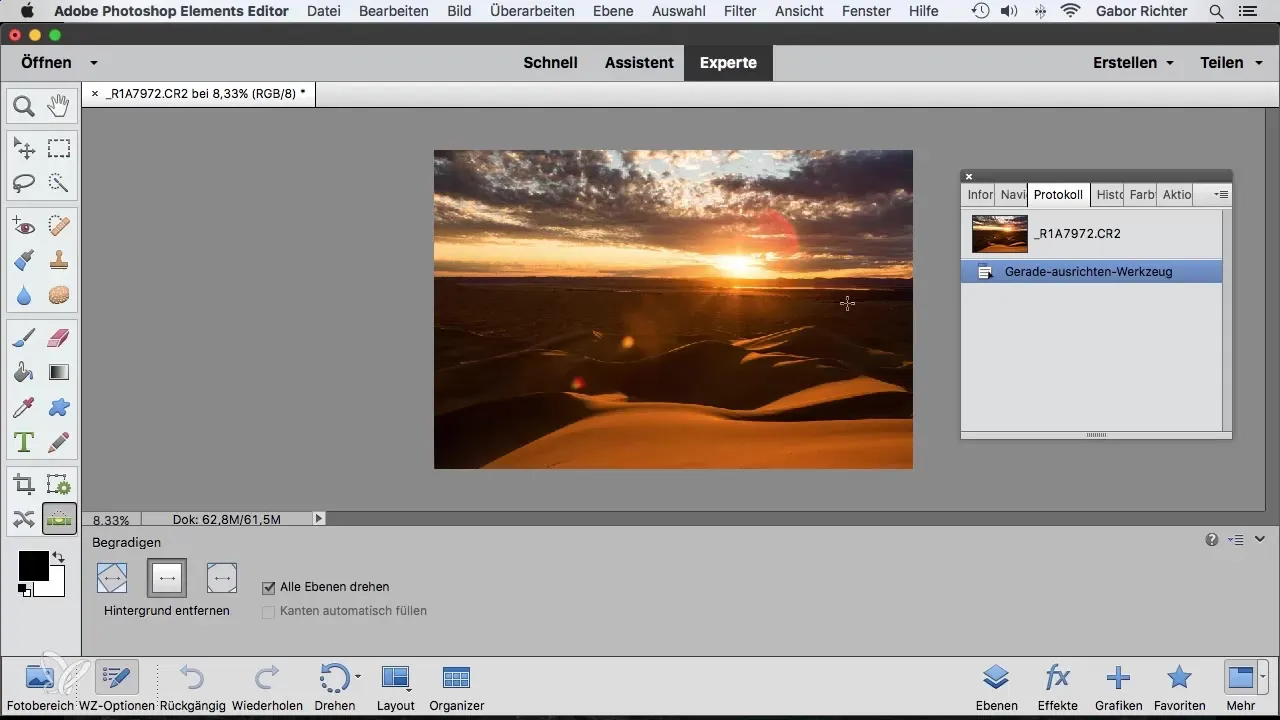
Adım 8: Düzenlemelerini Tamamla
Artık resmin düzgün hizalanmış durumda! Senin için en iyi yöntemlerin ne olduğunu düşün: Beyaz kenarlar dijital olarak değiştirilse mi yoksa sadece kesilip atılsa mı? Hangi yöntemin senin için daha iyi olduğu tamamen senin tercihine bağlı.
Özet - Resimleri Photoshop Elements ile Düzgün Hizalama: Adım Adım Kılavuz
Photoshop Elements'in düzeltme aracı ile resimlerini etkili bir şekilde hizalamayı öğrendin. Adımlar, eğik çizgileri tanımaktan, değişikliklerini nihai olarak onaylamaya kadar uzanıyor. En sonunda, piksellerle doldurup doldurmama veya beyaz kenarları doğrudan kaldırma kararını sen verirsin.
Sıkça Sorulan Sorular
Photoshop Elements'teki düzeltme aracı nedir?Düzeltme aracı, resimlerindeki eğik çizgileri kolayca hizalamana yardımcı olur.
Eğik resimler neden huzursuz görünüyor?Eğik çizgiler sıklıkla istikrarsızlık hissi verir ve olumsuz çağrışımlara neden olabilir.
Düzenledikten sonra beyaz kenarları nasıl önleyebilirim?Arka plan kaldırma seçeneğini seçebilir veya kenarları kırpma aracıyla kesebilirsin.
Düzeltme aracıyla memnun kalmazsam ne olur?Tüm değişikliklerini geri alabilir ve istediğin sonuca ulaşana kadar yeniden deneyebilirsin.
Photoshop Elements ücretsiz mi?Photoshop Elements ücretsiz değildir, ancak deneme sürümü sunmaktadır.


